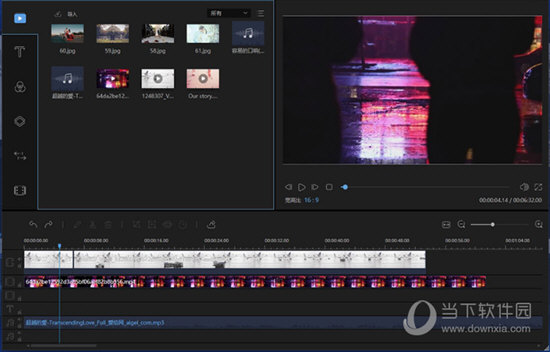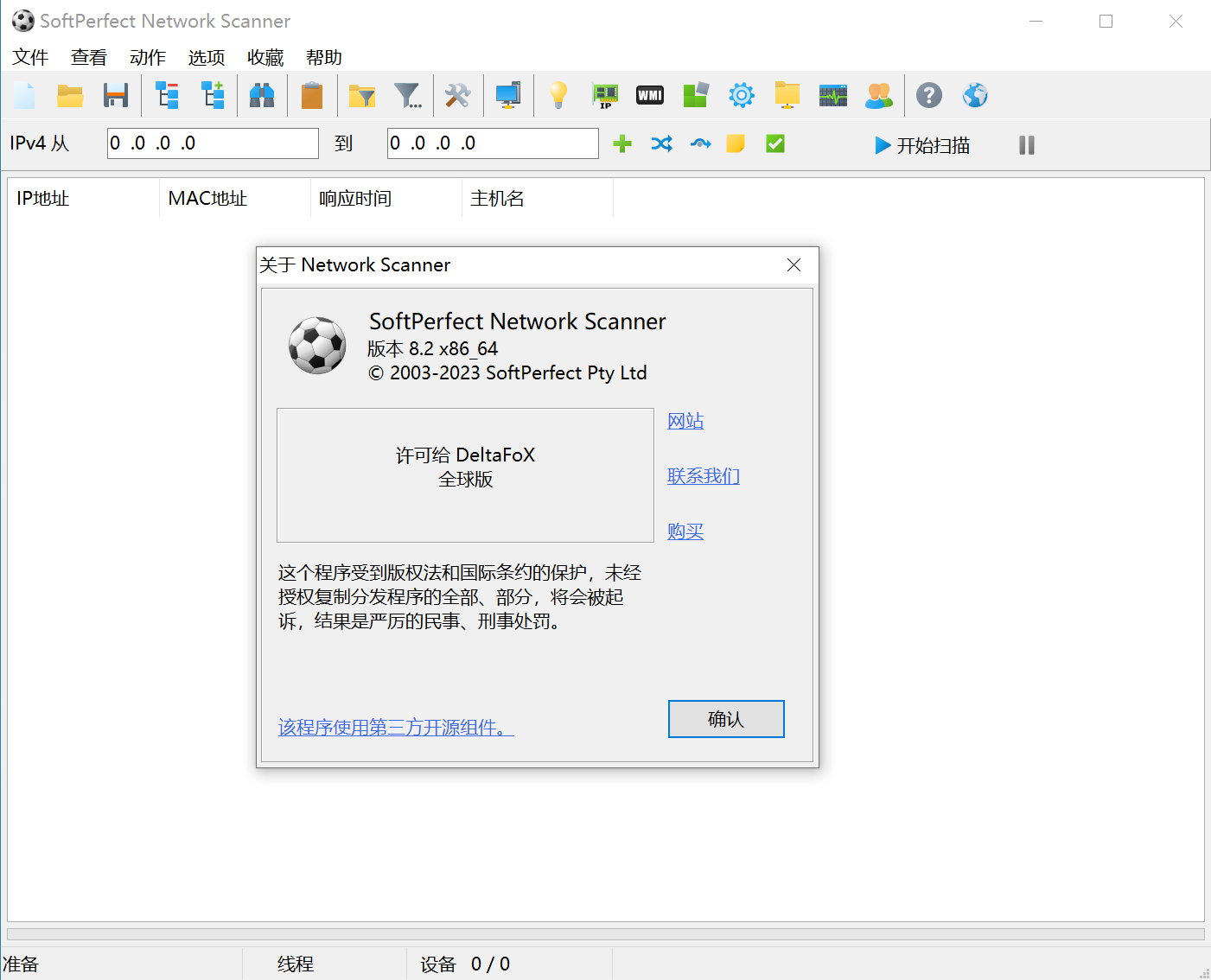WinXP系统怎么关闭防火墙?WinXP系统关闭防火墙方法教学下载
我们在使用电脑的过程中经常会遇到电脑防火墙的安全提示,知识兔让用户烦不胜烦。现在的WinXP系统的用户还有非常多,那么我们应该怎么关闭WinXP系统的防火墙呢?下面知识兔小编就带着大家一起来看一下吧!
操作方法:
方法一、命令关闭防火墙
1、找到开始—运行– 输入cmd回车;
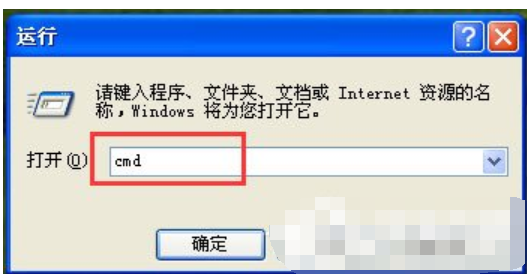 xp如何关闭防火墙图-1
xp如何关闭防火墙图-12、出现的黑色窗口(命令提示符)里面输入net stop sharedaccess回车;
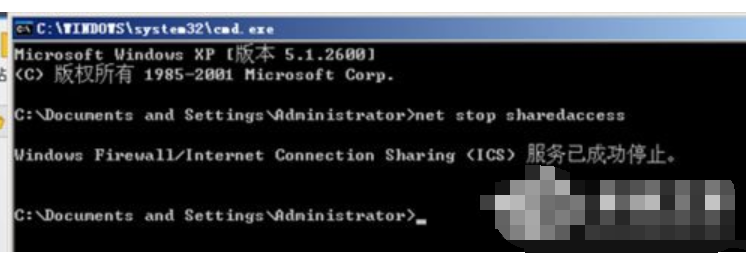 xp如何关闭防火墙图-2
xp如何关闭防火墙图-23、如果知识兔出现下面提示,没有启动ICS服务表示系统当前没有启动防火墙服务。
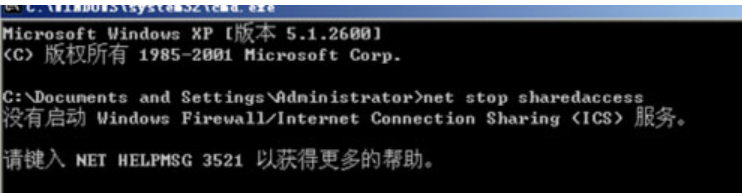 xp如何关闭防火墙图-3
xp如何关闭防火墙图-3方法二、防火墙管理关闭防火墙
1、找到开始—- 控制面板选项;
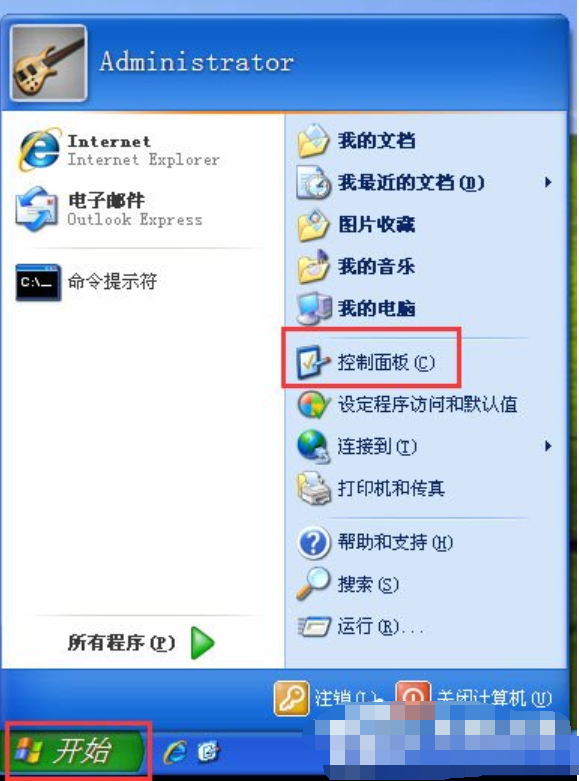 xp如何关闭防火墙图-4
xp如何关闭防火墙图-42、打开“控制面板”里面有一个“Windows防火墙选项”;
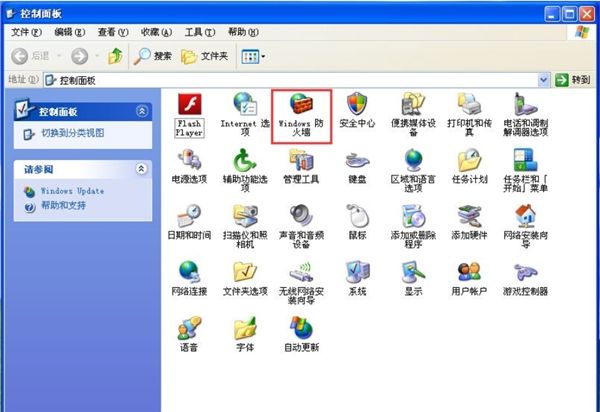 xp如何关闭防火墙图-5
xp如何关闭防火墙图-53、在防火墙设置选项里面选择“关闭”确定即可。
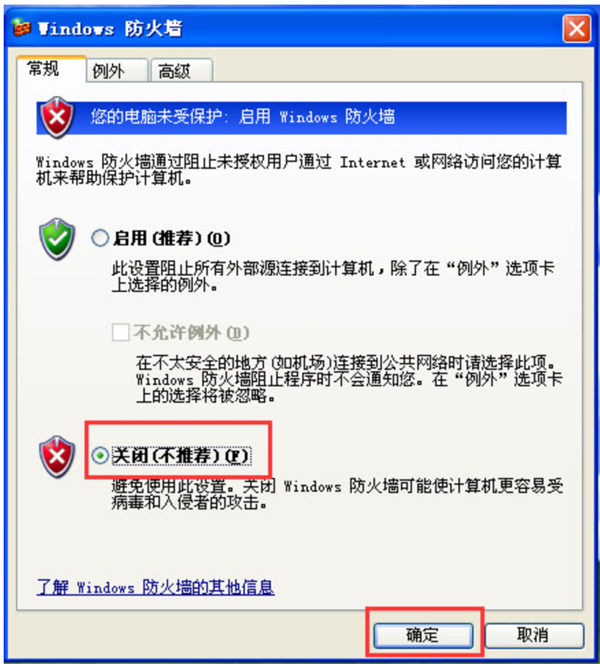 xp如何关闭防火墙图-6
xp如何关闭防火墙图-6方法三、服务控制台关闭防火墙
1、开始菜单— 运行– 输入services.msc;
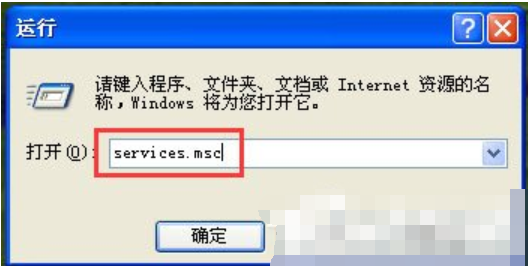 xp如何关闭防火墙图-7
xp如何关闭防火墙图-72、或者找到控制面板— 管理工具— 服务选项;
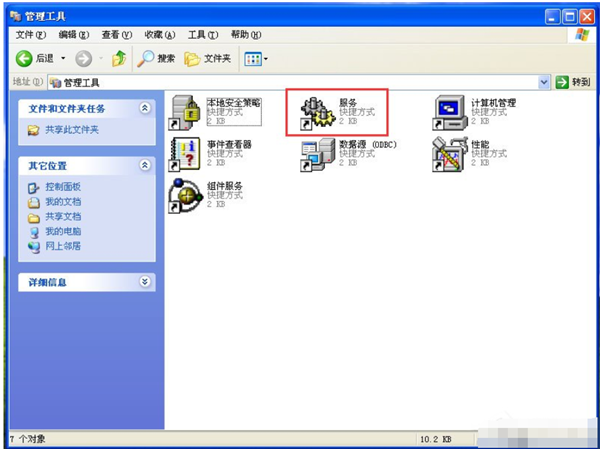 xp如何关闭防火墙图-8
xp如何关闭防火墙图-83、出现服务控制台中,找到Windows防火墙服务(Windows Firewall 服务);
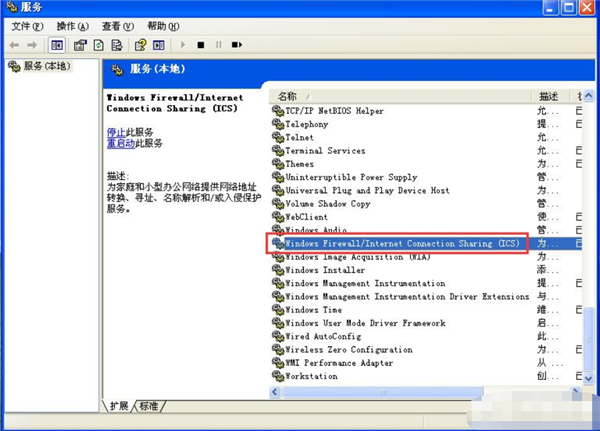 xp如何关闭防火墙图-9
xp如何关闭防火墙图-94、知识兔选择该服务,右键“停止”或者禁用服务即可。
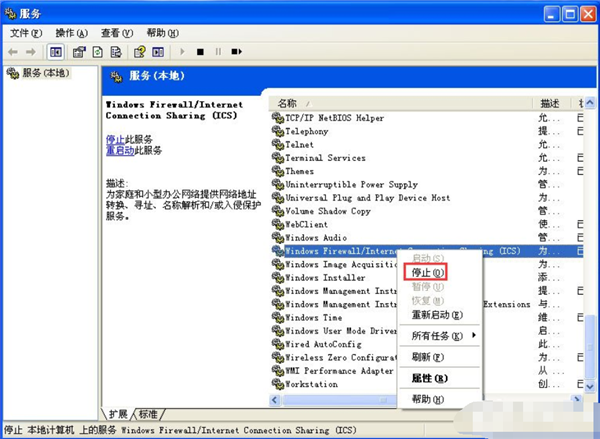 xp如何关闭防火墙图-10
xp如何关闭防火墙图-10下载仅供下载体验和测试学习,不得商用和正当使用。

![PICS3D 2020破解版[免加密]_Crosslight PICS3D 2020(含破解补丁)](/d/p156/2-220420222641552.jpg)